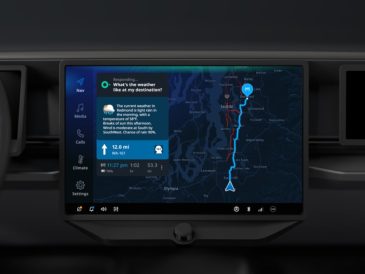Windows 10 er det ultimate og kraftigste operativsystemet som lar brukere få tilgang til den digitale verden effektivt. Men noen ganger reagerer operativsystemet ikke på grunn av noen problemer. Dette er grunnen til at brukere bruker tilbakestillingsprosessen for å bringe Windows 10 tilbake til standardtilstanden. Prosessen er effektiv og gir et godt resultat. I tilfelle det går galt og gir feilen "Det oppsto et problem med å tilbakestille PC-en". På dette tidspunktet er brukere blokkert på grunn av den blokkerte banen. Den avanserte løsningen vil bare fungere her for å fikse dette problemet.
Står du overfor dette problemet og trenger å komme deg ut av det? I dette tilfellet finner du de mest omfattende og vellykkede måtene å løse dette problemet på. I denne artikkelen vil du finne ut den virkelige årsaken bak dette problemet. La oss dykke ned i havet av Windows 10 for å få den ultimate løsningen.
Årsaker til feilen: Var det et problem med å tilbakestille PC-en?
Feilen oppstår når du prøver å tilbakestille PC-en til forhåndsinstallert Windows 10. Hvis produsenten av den bærbare datamaskinen har redusert diskplassen ved hjelp av komprimeringsmetoden på forhåndsinstallert Windows 10, vil det føre til denne typen problemer.
Hvordan fikser jeg tilbakestillingsproblemet til PCen?
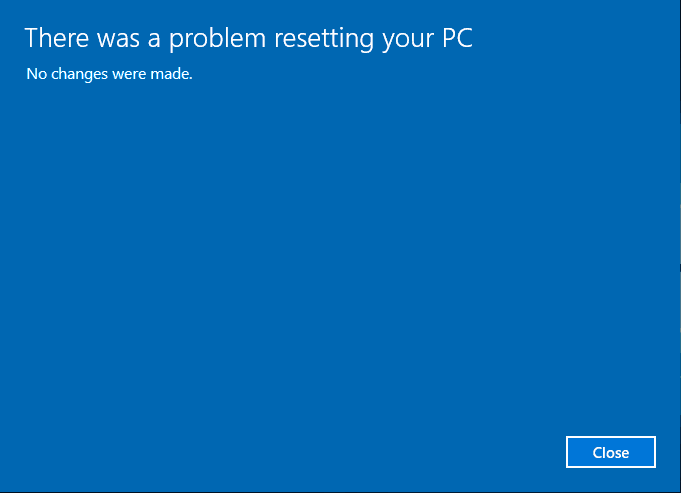
Den gode nyheten er at PC-tilbakestillingsproblemet enkelt kan fikses. De fleste løsningene er allerede levert av Microsoft. Så du trenger ikke å bekymre deg og bare følg metodene nevnt nedenfor.
Metode 1: Kjør SFC
SFC (System File Checker) ser etter skadede eller ødelagte filer eller drivere. Det fjerner også de filene som hindrer tilbakestillingsprosessen for Windows 10. Metoden er enkel, og du trenger bare å følge trinnene nedenfor.
- Klikk Start-menyen, skriv ledetekst, og klikk deretter Kjør som administrator.
- Snart vil et ledetekstvindu vises på skjermen, og her må du skrive kommandoen nevnt nedenfor og deretter trykke Enter-tasten.
sfc / scannow
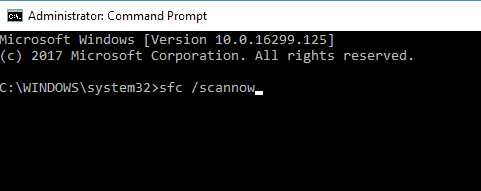
- Systemfilkontrollen starter og ser etter korrupte filer. Når den når 100 %, lukker den ledeteksten.
- SFC gjorde jobben sin og slettet den ødelagte filen. Nå må du starte datamaskinen på nytt.
Etter å ha startet datamaskinen på nytt, følg prosessen med Windows 10 tilbakestilt. Jeg håper du ikke blir sittende fast denne gangen. Hvis problemet ikke er med den ødelagte filen, gå videre til neste metode.
Metode 2: Bruk systemgjenopprettingspunktet for å fikse problemet med tilbakestilling av datamaskinen i Windows 10
Systemgjenopprettingspunkt er som en tidsreisefunksjon introdusert av Microsoft som hjelper brukeren med å bringe datamaskinen tilbake til arbeidstilstand. Gjenopprettingspunktet er det du opprettet da datamaskinen fungerte som den skal. Så hvis du har opprettet et gjenopprettingspunkt, vil det hjelpe deg med å fikse Windows 10 PC-tilbakestillingsproblem.
- Trykk på Start-tasten, skriv inn systemgjenoppretting, og snart vil du få alternativet Opprett systemgjenopprettingspunkt i søkefeltet, bare trykk på Enter-tasten.
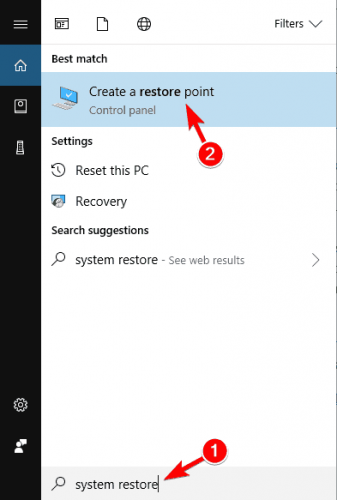
- Snart åpnes en popup-vindu for Systemegenskaper, og du må klikke på kategorien Systembeskyttelse.
- Deretter går du til Systemgjenopprettingsdelen og klikker på knappen knyttet til den.
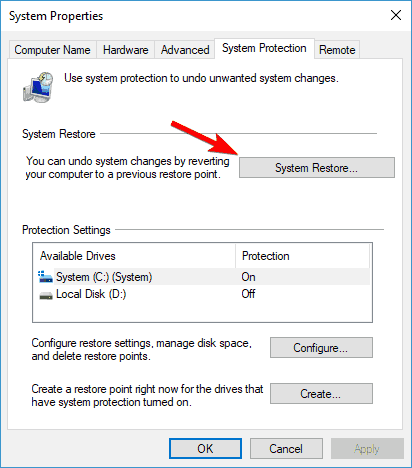
- Et følgende vindu åpnes, klikk på Neste-knappen.
- Etter det vil du få gjenopprettingspunktene du opprettet, velg ett og klikk på Neste-knappen og følg instruksjonene på skjermen for å fullføre prosessen.
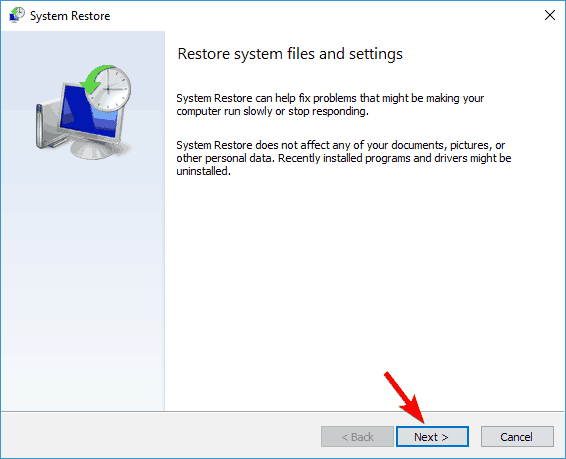
Når prosessen er fullført, kan du starte PC-en på nytt. Gå nå gjennom metoden for å tilbakestille denne PCen og sjekk om Windows 10 PC-tilbakestillingsproblemet er løst eller ikke. Hvis ikke, så ikke få panikk, bare følg neste metode.
Metode 3: Endre system- og programvareregisterfilnavn
Systemregisteret er ryggraden i datamaskinen. Og hvis du har gode hender på dette feltet, kan du enkelt løse disse problemene. Alt du trenger er å gi nytt navn til noen få filer i systemregisteret. Denne metoden vil fikse problemet med hard tilbakestilling av Windows 10.
- Åpne kommandoprompt i administratormodus som du gjorde i metoden ovenfor. Hvis du bruker tilbakestillingsfunksjonen, kan du få tilgang til ledeteksten via oppstartsreparasjonsdisken.
- Deretter skriver du inn følgende kommandoer i rekkefølge og sørg for å trykke Enter-tasten på slutten av hver kommando.
- cd% windir% \ system32 \ config
- ren system system.001
- ren programvare.001
Når kommandoprosessen er fullført, lukk kommandoprompt og start deretter PC-en på nytt. Gå nå gjennom prosessen med å tilbakestille denne PCen og denne gangen Windows 10 PC tilbakestillingsproblem må løses.
Metode 4: Deaktiver og aktiver ReAgentc.exe-funksjonen
De fleste brukere rapporterte at deaktivering av ReAgentc.exe løste feilen "Windows 10 det var et problem med å tilbakestille PCen". Så du kan også ta sjansen på å bli kvitt dette problemet ved å gå gjennom metoden.
- Trykk på knappen Démarrer, skriv inn cmd i søkefeltet, og klikk deretter kjøre som administrator.
- Skriv inn i ledeteksten reagensc/deaktiver og trykk på tasten oppføring.
- Nå for å aktivere det, skriv reagensc/enable og trykk på tasten oppføring.
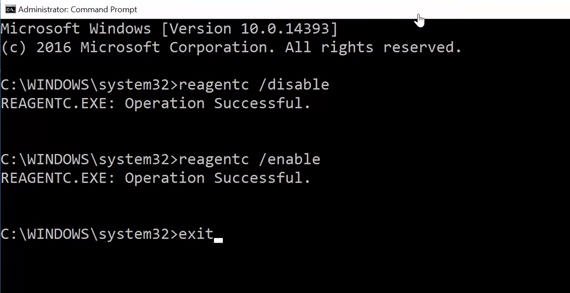
- Jobben er gjort, du må lukke ledeteksten og starte datamaskinen på nytt.
Metode 5: Bruk Windows Defender til å oppdatere PC-en
Windows Defender er et innebygd sikkerhetsverktøy som tilbys av Microsoft som oppdager og fjerner antiware, skadelig programvare og andre farlige trusler fra datamaskinen. Det har blitt lagt merke til at virus blokkerer de fleste Windows-funksjoner. Dette er grunnen til at de ikke klarer å prestere og skaper problemer. Så du bør bruke Windows Defender til å fjerne filer som inneholder farlige virus.
- For å åpne innstillingssiden direkte, trykk på tastene samtidig Windows et I.
- I innstillingsvinduet er det mange alternativer tilgjengelige for deg, klikk på Oppdatering og sikkerhet.
- Deretter vil en Windows Update-skjerm dukke opp foran deg og i venstre panel vil du få alternativet Windows Security, klikk på den.
- Deretter klikker du på knappen Åpne Windows Security, som vil lede deg til flere sikkerhetsfunksjoner i Windows Defender, klikk Enhetens ytelse og helse.
- Bla deretter ned på siden, gå til delen Ny startog klikk mer informasjon.
- Snart dukker et annet vindu opp på skjermen og du må klikke på knappen Démarrer.
- Følg instruksjonene på skjermen og fullfør prosessen.
Etter at Windows Defender har fjernet virus og annen skadelig programvare fra PC-en, starter du datamaskinen på nytt. Jeg håper denne prosedyren vil løse problemet fullstendig.
konklusjonen
Dette var de mest effektive og nyttige metodene for å løse feilen det oppstod et problem med å tilbakestille PC-en på Windows 10. Gå nøye gjennom hver metode én etter én og nå målet ditt. Følg med for å lære mer om avanserte løsninger på ethvert Windows 10-problem.
Les mer guide:
- Slik bruker du systemgjenoppretting i Windows 10 [Enkle trinn]
- Windows 10 startmeny fungerer ikke? 6 løsninger for å reparere
- Slik fikser du feilkode 0x8000FFFF i Windows 10 [10 beste løsninger].
- Slik tilbakestiller du Windows 10-passord [9 enkle metoder]
- Hvordan fikse umonterbart oppstartsvolum i Windows 10, 8, 7
- Slik løser du vanlige Windows 10-aktiveringsproblemer